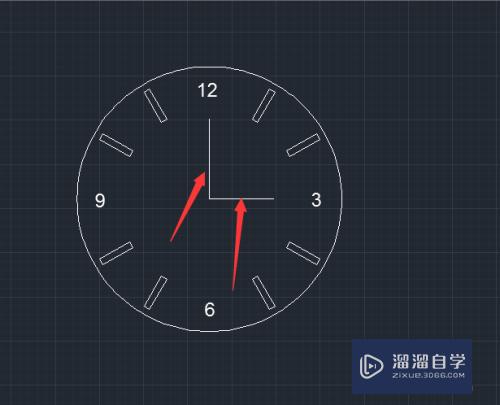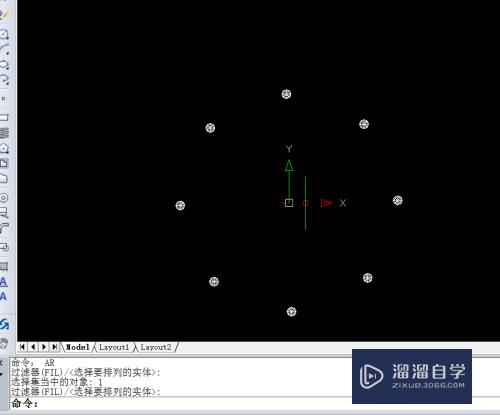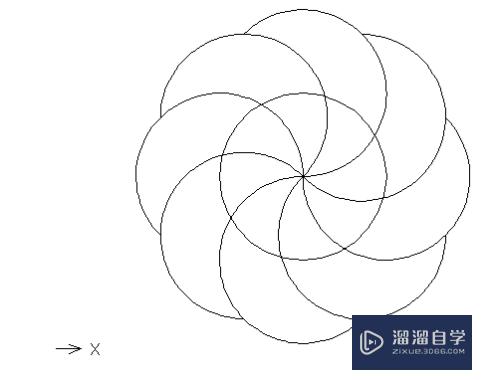CAD云线快捷键怎么用(cad云线快捷键命令)优质
CAD其参数化绘图功能能够帮助您减少修订时间。确保一切协调有序。迅速。软件在进行画图时。有时候会需要使用到云线。那么CAD云线快捷键怎么用?快捷键可以让我们效率更高。下面一起来看看使用方法吧!
工具/软件
硬件型号:联想(Lenovo)天逸510S
系统版本:Windows7
所需软件:CAD2010
方法/步骤
第1步
启动CAD软件。小渲用的是2010版本
第2步
点击需要增加的云线的CAD

第3步
点击CAD菜单栏左侧的云线命令。我们可以看到CAD的提示栏的弧长等设置

第4步
先不设置直接在CAD中绘制。可以看到绘制的云线不是很理想
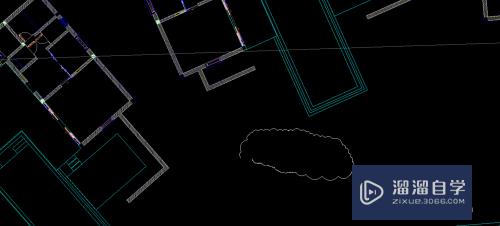
第5步
在到CAD中重新绘制云线。设置弧长为10
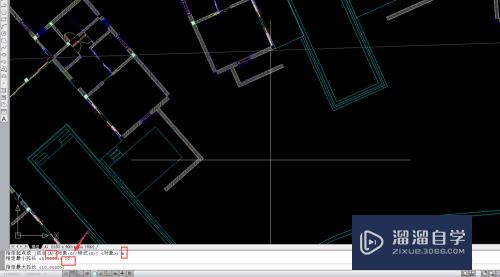
第6步
点击绘制就好了

第7步
可以看出绘制还不是很厉害。再重复一边。把弧长设置为1000。如下图所示就很好了。
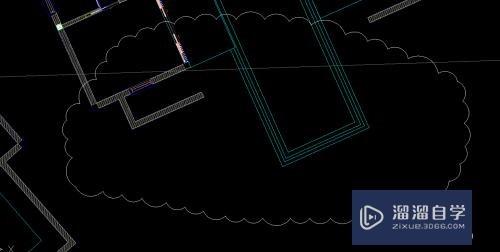
以上关于“CAD云线快捷键怎么用(cad云线快捷键命令)”的内容小渲今天就介绍到这里。希望这篇文章能够帮助到小伙伴们解决问题。如果觉得教程不详细的话。可以在本站搜索相关的教程学习哦!
更多精选教程文章推荐
以上是由资深渲染大师 小渲 整理编辑的,如果觉得对你有帮助,可以收藏或分享给身边的人
本文标题:CAD云线快捷键怎么用(cad云线快捷键命令)
本文地址:http://www.hszkedu.com/64439.html ,转载请注明来源:云渲染教程网
友情提示:本站内容均为网友发布,并不代表本站立场,如果本站的信息无意侵犯了您的版权,请联系我们及时处理,分享目的仅供大家学习与参考,不代表云渲染农场的立场!
本文地址:http://www.hszkedu.com/64439.html ,转载请注明来源:云渲染教程网
友情提示:本站内容均为网友发布,并不代表本站立场,如果本站的信息无意侵犯了您的版权,请联系我们及时处理,分享目的仅供大家学习与参考,不代表云渲染农场的立场!